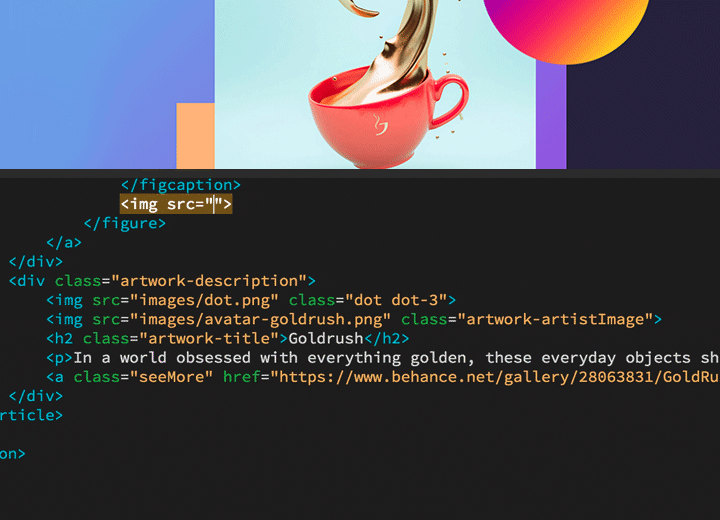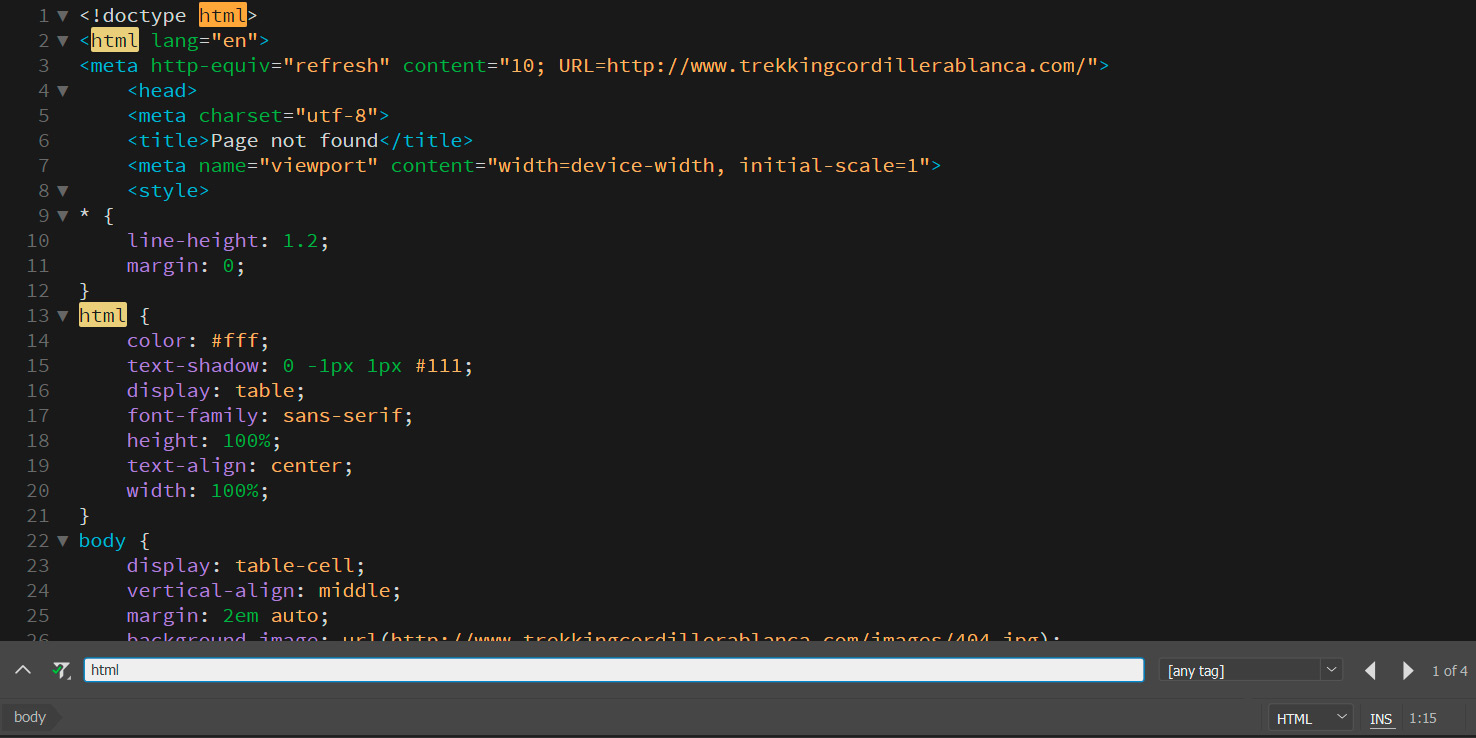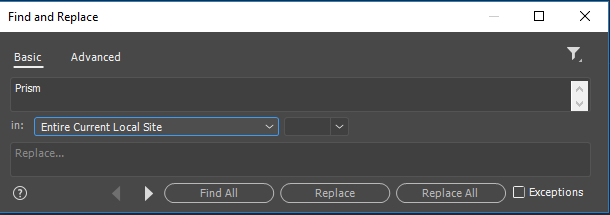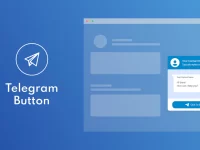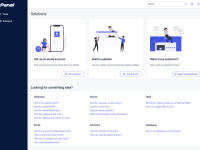Dreamweaver CC 18.0 hizo grandes cambios para que resulte más rápido y asequible, con una interfaz más moderna y una experiencia intuitiva para los diseñadores que deban recurrir a la codificación. Dentro de los cambios esta la reubicación de las herramientas, simplificación de tareas y cambios en los atajos de teclado.
Buscar y reemplazar
Se modernizo la barra de búsqueda la cual te permite buscar con rapidez en código texto sencillo, etiquetas o elementos de código sin bloquear la pantalla. También puedes utilizar la nueva búsqueda avanzada para consultar archivos, sitios y carpetas abiertos con un sencillo método abreviado de teclado o con el menú desplegable.
Estas son algunas de las cosas que puedes realizar con la herramienta buscar y reemplazar:
- Etiquetas, atributos y texto dentro del código
- Texto dentro de una selección, o múltiples selecciones
- Envía texto a través de múltiples documentos, abre documentos, una carpeta, un sitio o restringe la búsqueda al documento actualmente abierto
- Use expresiones regulares en sus cadenas de búsqueda
- Puede buscar texto, etiquetas y atributos incluso si no hay ningún documento abierto en Dreamweaver.
Buscar y reemplazar texto en el documento actual
En un documento abierto, haga clic en el menú Buscar > Buscar en documento actual o presione Ctrl + F (en Windows) o Cmd + F (en Mac) para abrir la barra de Búsqueda rápida acoplada en la parte inferior de su documento actual.
Si desea reemplazar el texto, haga clic en el menu Buscar > Reemplazar en documento actual o presione Ctrl + H (en Windows) o Cmd + Alt + F (en Mac) para abrir la barra Búsqueda rápida y Reemplazar.
En el campo Buscar, escriba el texto que desea encontrar en el documento actual. A medida que escribe, Dreamweaver resaltara automáticamente todas las instancias de la cadena de búsqueda en el documento actual.
Buscar y reemplazar avanzado (en múltiples documentos)
Puedes encontrar los términos de búsqueda en varios documentos, dentro de la carpeta o dentro de su sitio.
Seleccione el menu Buscar > Buscar y reemplazar en archivos o presione Ctrl + Shift + F (en Windows) o Cmd + Shift + F (en Mac) para abrir el cuadro de diálogo Buscar y reemplazar.
Escriba el texto en el campo Buscar texto y seleccione cualquiera de las siguientes opciones en la lista desplegable:
- Documento actual: Dreamweaver busca la frase especificada en el documento que está actualmente en uso.
- Documentos abiertos: Dreamweaver busca la frase especificada en todos los documentos abiertos.
- Carpeta: Dreamweaver busca la frase especificada en todos los archivos ubicados dentro de la carpeta especificada.
- Archivos seleccionados en el sitio: Dreamweaver busca la frase especificada en archivos que se seleccionan de un sitio en el panel Archivos.
- Sitio local actual completo: Dreamweaver busca la frase especificada en el sitio actual en el que está trabajando.
Escriba los parámetros de búsqueda y la acción requerida.
![]()